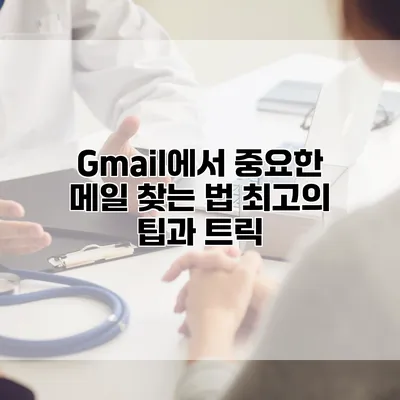Gmail에서 중요한 메일 찾는 법: 최고의 팁과 트릭
편리한 이메일 서비스인 Gmail은 많은 분들이 일상적으로 사용하고 있는 도구죠. 하지만 수많은 메일들 속에서 중요한 메일을 찾는 일은 생각보다 어려울 수 있어요. 그래서 오늘은 Gmail에서 중요한 메일을 쉽게 찾는 방법을 자세히 알아보려고 해요!
✅ 지메일에서 중요한 메일을 놓치지 않는 팁을 지금 확인해 보세요.
Gmail에서 중요한 메일 필터링하기
메일이 쌓일수록 필요한 메일을 찾기가 힘들어져요. Gmail의 여러 기능을 활용하면 더 쉽게 중요한 메일을 찾을 수 있어요.
저장된 검색과 태그 사용하기
Gmail에서는 자주 사용하는 검색어를 저장해 두고 사용할 수 있어요. 예를 들어 “goals”라는 키워드로 메일을 찾는 경우, 이 조건을 저장해두면 나중에 쉽게 검색할 수 있어요.
태그 사용법
- 메일을 선택해 주세요.
- 상단 메뉴에서 태그 아이콘을 클릭하세요.
- 원하는 태그를 선택하거나 새 태그를 만들 수 있어요.
태그를 사용함으로써 특정 프로젝트나 클라이언트와 관련된 메일을 쉽게 찾을 수 있는 장점이 있어요.
메일 필터 만들기
Gmail에서 필터를 설정하면 특정 조건을 만족하는 메일을 자동으로 분류할 수 있어요.
- 설정 아이콘을 클릭하고 “모든 설정 보기”를 선택하세요.
- “필터 및 차단된 주소”에서 “새 필터 만들기”를 선택하세요.
- 조건을 입력한 후 “필터 만들기”를 클릭하세요.
예를 들어, 특정 발신자의 메일을 항상 중요하게 표시하도록 설정할 수 있어요. 이러한 필터링 기능을 통해 시간과 노력을 절약할 수 있어요.
✅ 중요한 이메일을 쉽게 찾는 방법을 알아보세요.
고급 검색 기능 활용하기
Gmail은 고급 검색 기능을 제공하여, 원하는 메일을 빠르고 정확하게 찾을 수 있어요.
검색 연산자 사용하기
Gmail의 검색창에 여러 검색 연산자를 사용하여 특정 메일을 찾을 수 있어요. 예를 들어:
- from:이메일주소 – 특정 발신자의 메일 찾기
- subject:주제 – 제목에 특정 키워드가 포함된 메일 찾기
- has:attachment – 첨부파일이 포함된 메일 찾기
이러한 방식으로 메일을 세분화하여 검색할 수 있어요.
자주 사용하는 검색 연산자 예시
| 검색 연산자 | 설명 |
|---|---|
| from: | 특정 발신자 메일 검색 |
| to: | 특정 수신자 메일 검색 |
| subject: | 제목에 특정 키워드 포함된 메일 검색 |
| after: | 특정 날짜 이후 메일 검색 |
| before: | 특정 날짜 이전 메일 검색 |
위의 검색 연산자를 활용하면 보다 효과적으로 메일을 찾을 수 있어요.
✅ 구글 계정의 안전을 위한 비밀번호 관리 방법을 알아보세요.
중요한 메일 설정하기
Gmail에서는 중요한 메일을 따로 표시할 수 있는 기능도 있어요. 이를 통해 나에게 중요한 메일을 쉽게 구별할 수 있어요.
중요 마크 사용하기
중요한 메일에 “중요” 마크를 추가하여 상단에 표시할 수 있어요. 이를 통해 한눈에 중요한 메일을 확인할 수 있죠.
- 메일을 열고 상단의 “중요” 아이콘을 클릭하세요.
- 중요 메일은 나중에 “중요 메일” 탭에서 쉽게 확인할 수 있어요.
별표 추가하기
특정한 메일에 별표를 추가하면 쉽게 찾을 수 있어요.
- 메일 목록에서 메일 오른쪽에 별 아이콘을 클릭하세요.
- 별표가 달린 메일은 “별표 표시” 탭에서 바로 확인할 수 있어요.
✅ 넷플릭스 사냥개들 스토리를 간편하게 정리해 드립니다.
마치며
Gmail에서 중요한 메일을 찾는 법은 여러 가지가 있어요. 이러한 방법들을 활용하면 중요한 메일을 훨씬 더 쉽게 찾을 수 있게 될 거예요. 메일 정리하지 않고 소중한 메일을 놓치는 일이 없도록 지금 바로 Gmail의 다양한 기능을 활용해 보세요!
각 방법을 시도해보시고, 자신만의 이메일 관리 방법을 찾아보세요. 이메일 서비스는 단순한 소통 도구를 넘어서, 나의 일과 삶을 정리하는 중요한 역할을 할 수 있답니다. 지금 바로 시작해 보세요!
자주 묻는 질문 Q&A
Q1: Gmail에서 중요한 메일을 쉽게 찾는 방법은 무엇인가요?
A1: Gmail의 필터링, 태그, 고급 검색 기능을 활용하면 중요한 메일을 쉽게 찾을 수 있습니다.
Q2: 태그를 사용하는 방법은 무엇인가요?
A2: 메일을 선택한 후 상단 메뉴에서 태그 아이콘을 클릭하여 원하는 태그를 선택하거나 새 태그를 만들 수 있습니다.
Q3: Gmail에서 중요한 메일을 어떻게 설정하나요?
A3: 메일을 열고 상단의 “중요” 아이콘을 클릭하거나 메일 오른쪽의 별 아이콘을 클릭하여 중요 메일로 설정할 수 있습니다.